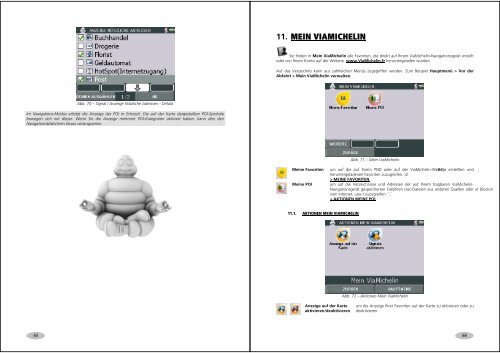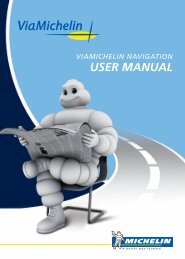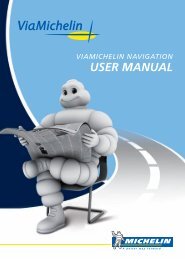Titre document - ViaMichelin
Titre document - ViaMichelin
Titre document - ViaMichelin
Sie wollen auch ein ePaper? Erhöhen Sie die Reichweite Ihrer Titel.
YUMPU macht aus Druck-PDFs automatisch weboptimierte ePaper, die Google liebt.
33<br />
Zur nächsten<br />
Etappe<br />
zeigt den Navigationsbildschirm ab der nächsten Etappe der laufenden Route an.<br />
à÷<br />
Umleitung um eine Route über 100 m, 500 m, 1 km, 5 km, 10 km oder 20 km ab Ihrer vom<br />
GPS georteten Position neu berechnen zu lassen, wenn Sie eine Unfallstelle,<br />
Verkehrstau oder unvorhergesehene Umleitung usw. umgehen möchten.<br />
Diese Funktion ist nur im Navigations-Modus aktiviert, nachdem der<br />
initialisiert worden ist.<br />
( èùž GPS ðh<br />
Reiseroute<br />
speichern<br />
zum Abspeichern der gewählten Route in Ihrer Rubrik<br />
> MEIN VIAMICHELIN<br />
à÷ èùž ' +<br />
Bei einer Route mit mehreren Etappen kann das System durch Klick auf „Zur nächsten Etappe“ angewiesen<br />
werden, von der GPS-Position bis zur nächsten Etappe eine neue Route zu berechnen. Dadurch kann zum<br />
Beispiel eine Route genommen werden, die nahe an einem Ort vorbeiführt, ohne die Hauptverkehrsachsen zu<br />
verlassen. Zum Beispiel: für die Strecke Soisson-Sens (Frankreich) berechnet das System eine Route per<br />
Schnellstraße „Francilienne“. In diesem Fall kann eine Etappe in Châlons-en-Champagne bestimmt und eine<br />
neue Route über die Autobahn A26/E17 geplant werden. Auf Ider Autobahn 11 A4 / E17 / E50 klicken Sie dann ðAž<br />
einfach auf „ÿÿÿÿÿÿÿÿÿÿÿ Nächste Etappe“ÿÿÿÿÿÿÿÿÿ , um weiter in Richtung Sens zu fahren, ohne nach Châlons-en-Champagne e<br />
hineinzufahren.<br />
ˆ*®<br />
7.1.3. SICHERHEITSKONFIGURATION<br />
Sie finden alle Angaben zu den Sicherheitskonfigurationen Ihres tragbaren <strong>ViaMichelin</strong>-Navigationsgerät in dem<br />
entsprechenden Kapitel (> SICHERHEITSKONFIGURATION).<br />
7.1.4. NAVIGATIO NSOPTIONEN „† Í(<br />
Michelin-Führer<br />
Abb. 37 – Navigationsoptionen<br />
um die POI-Kategorien aus dem Michelin-Führer zu wählen, für die Sie einen<br />
Signal<br />
akustischen Signalhinweis wünschen. ¨€+Ç •<br />
> MICHELIN-FÜHRER SIGNAL<br />
f, iIˇõn¨£ Signal Nützliche um die von <strong>ViaMichelin</strong> vorgeschlagenen Nützlichen Adressen-Kategorien zu<br />
Adressen wählen, für die Sie einen akustischen Signalhinweis wünschen.<br />
> SIGNAL NÜTZLICHE ADRESSEN<br />
Verkehrsinfo um auf die Verkehrsinfo-Einstellung zuzugreifen.<br />
> VERKEHRSINFO<br />
GPS-Position<br />
speichern<br />
um die GPS-Position abzuspeichern.<br />
> MEIN VIAMICHELIN<br />
à÷<br />
Autobahnmodus um den Autobahnmodus zu Aktivieren oder zu Deaktivieren.<br />
Wenn der Autobahnmodus „Aktiviert“ ist, wird er in den 30 folgenden<br />
Kilometern ausgelöst, insofern M Richtungsänderung èùž keine „† vorgesehen ist. Die<br />
Navigationskarte erscheint dann auf einer breiteren Fläche, und die<br />
Navigationsanweisungen werden begrenzt.<br />
7.1.5. ANZEIGE<br />
Anzeige<br />
Bildschirm<br />
Nach Norden<br />
ausrichten / In<br />
Fahrtrichtung<br />
ausrichten<br />
Abb. 38 - Anzeige<br />
um die 3 Felder im oberen rms zu wählen. linken Bereich e des Navigationsbildschirms zu wählen.<br />
> ANZEIGE BILDSCHIRM<br />
In freier vigation ÈKNa wird der Zugriffsbutton für die Anzeige Bildschirm durch<br />
einen Button ersetzt, mit dem die Ausrichtung der Karte bestimmt werden kann:<br />
entweder<br />
weisend. ?<br />
„† fest ç( nach Norden ausgerichtet oder in Fahrtrichtung immer nach oben W<br />
Modus Tag/Nacht um die Beleuchtung des Navigationsbildschirms an die Tages- oder Nachtsituation<br />
anzupassen.<br />
> EINSTELLUNG TAG-/NACHTMODUS<br />
2D/3D-Modus um zwischen 2D- oder 3D-Layout des Navigationsbildschirms zu wählen.<br />
> 2D/3D-MODUS<br />
Anzeige Michelin-<br />
Führer<br />
Anzeige nützl.<br />
Adressen<br />
Auto-Zoom<br />
Modus<br />
7.1.6. ANZEIGE BILDSCHIRM<br />
Der Navigationsbildschirm zeigt oben links 3 Felder an.<br />
um auf dem Navigationsbildschirm die POI aus dem gewählten Michelin-Führer<br />
anzuzeigen.<br />
> ANZEIGE MICHELIN-FÜHRER<br />
um auf dem Navigationsbildschirm die POI der gewählten Nützlichen Adressen-<br />
Kategorien anzuzeigen.<br />
> ANZEIGE NÜTZLICHE ADRESSEN<br />
um die automatische Zoomfunktion bei Richtungsänderungen zu Aktivieren<br />
oder zu Deaktivieren.<br />
In freier Navigation erscheint der Auto-Zoom-Button nicht auf diesem Bildschirm.<br />
Stattdessen finden Sie „+“ und „-“ Buttons zum Ein- oder Auszoomen direkt auf<br />
dem Bildschirm.<br />
> AUTO-ZOOM MODUS<br />
Im linken Feld wird die Geschwindigkeit angezeigt. Es handelt sich dabei um die vom GPS zwischen 2<br />
Positionsberechnungen ermittelte Geschwindigkeit, die je nach Einstellung für die Entfernung in km/h. oder m/h.<br />
angegeben wird.<br />
34